windowsxp建立局域网的最佳方法
时间:2016-06-14 来源:互联网 浏览量:
windowsxp建立局域网是为了能让在同一个环境下的用户更方便的共享文件,只是windowsxp建立局域网需要哪些步骤?部分用户还不是很清楚,下面就将方法分享给大家,有需要的用户可以看看。
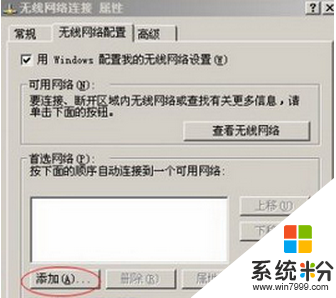
windowsxp建立局域网的最佳方法:
1、首先确认无线网卡的驱动程序已正确安装,并打开无线网卡天线开关。
2、依次打开“开始——控制面板——网络和Internet连接——网络连接”,右键“无线网络连接”选择“属性”,进入无线网络连接属性窗口。
3、设置IP地址:双击“Internet协议(TCP/IP)”打开Internet协议(TCP/IP)属性对话框。
设置IP地址可通过两种方式:自动获得和指定固定IP,但所要互联的机器必须采取相同的IP设置方式,如果设置成指定固定IP,则这些机器的IP地址必须设置在同一网段内。建议使用自动获得IP地址。
4、启用Windows无线管理:在无线网络连接属性窗口,单击“无线网络配置标签”,勾选“用Windows来配置我的无线网络配置”前面的选项,以启用Windows XP自带的无线网络管理。
5、在对话框点击右下角的“高级”按钮,打开无线网络的高级选项,选择“任何可用的网络(首选访问点)”,也可以根据实际的连接方式选择其它方式,单击“关闭”退出。
6、添加无线网络:单击“无线网络配置”中的“添加”按钮。
7、在打开的“无线网络属性”对话框中输入一个SSID服务标识,例如“lenovo”,SSID必须与需要连接的计算机或无线AP设置的SSID保持一致。如果您访问的是其它计算机,没有使用无线AP,将“这是一个计算机到计算机(特定的)网络;没有使用无线访问点”前打勾。
8、如果使用的是无线AP作为无线访问点,将“这是一个计算机到计算机(特定的)网络;没有使用无线访问点”前的对勾去掉
9、单击“确定”按钮退出,在“无线网络配置属性”对话框下部的首选网络中会出现所设置的网络名称。
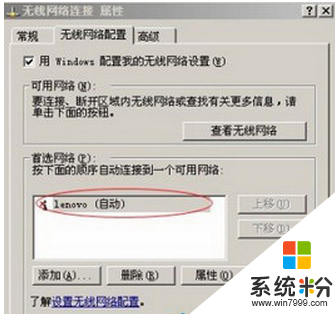
10、连接网络:由于Windows默认的连接方式为“一旦检测到此网络,Windows可自动连接”,当在有效范围内找到所设置的无线网络后,电脑将会成功连接到“lenovo”网络,即可实现双机或多机互联。
Xp系统教程推荐
- 1 xp系统ie8安装失败怎么解决 新萝卜家园XP升级ie8失败的排查方法有哪些
- 2 windous xp台式电脑怎样启用休眠功能 windous xp台式电脑启用休眠功能的方法有哪些
- 3 索尼手机4.4系统安装激活XPosed框架的方法有哪些 索尼手机4.4系统如何安装激活XPosed框架
- 4WinXP不显示完整文件夹路径该是如何处理? WinXP不显示完整文件夹路径该处理的方法有哪些?
- 5XP改系统登录名时如何把CMD默认提示路径也更改 XP改系统登录名时怎样把CMD默认提示路径也更改
- 6xp系统u盘格式如何解决 深度技术xp系统转换U盘格式的方法有哪些
- 7WinXP文件无法复制路径太深的解决方法有哪些 WinXP文件无法复制路径太深该如何解决
- 8xp系统里,怎样快速将U盘FAT32格式转换成NTFS格式功能? xp系统里,快速将U盘FAT32格式转换成NTFS格式功能的方法?
- 9xp系统如何开启远程连接网络级别身份验证功能 xp系统怎么开启远程连接网络级别身份验证功能
- 10开启Guest账户后深度技术XP系统无法访问网络怎么解决 开启Guest账户后深度技术XP系统无法访问网络如何解决
最新Xp教程
- 1 XP打印机驱动安装失败怎么办?
- 2 winxp系统本地连接不见了怎么办
- 3 xp系统玩war3不能全屏怎么办
- 4xp系统开机蓝屏提示checking file system on c怎么解决
- 5xp系统开始菜单关机键消失了怎么办
- 6winxp系统开启AHCI操作的方法有哪些 winxp系统开启AHCI操作的方法有哪些
- 7进入XP系统后,操作迟延太久如何解决 进入XP系统后,操作迟延太久解决的方法有哪些
- 8Win8.1专业版资源管理器explorer.exe频繁重启的解决方法有哪些 Win8.1专业版资源管理器explorer.exe频繁重启该如何解决
- 9xp系统ie8安装失败怎么解决 新萝卜家园XP升级ie8失败的排查方法有哪些
- 10大地 XP系统验证码显示小红叉,无法输入网页验证码怎么解决 大地 XP系统验证码显示小红叉,无法输入网页验证码怎么处理
